Adobe Reader: A kiemelő szín megváltoztatása
Ez a lépésről lépésre végigvezető útmutató megmutatja, hogyan lehet megváltoztatni a kiemelő színt a szövegek és szöveges mezők számára az Adobe Readerben.
Az Apple mindig is egyszerűvé tette családtagjainak nyomon követését a Find My szolgáltatással, és az AirTags hozzáadásával mostantól nyomon követheti a birtokában lévő nem Apple-termékeket is. Mivel az AirTags a Find My funkciót is alkalmazza a maguk módján, elvárhatja, hogy hibátlanul működjenek, amikor megosztja őket családjával vagy barátaival. De tényleg megteszik? Meg tudja osztani AirTag-jeit másokkal a családi vagy baráti köréből? Ebben a bejegyzésben erről fogunk beszélni.
Mi az az AirTag?
Az AirTag az Apple ökoszisztémájának legújabb terméke, és az Apple által készített nyomkövető eszköz, amellyel nyomon követhető a tartozékok, a házi kedvencek és a magukkal hordott holmik. Az eszközt úgy tervezték, hogy megtalálja a birtokában lévő tárgyakat, amelyeket hajlamos könnyen elfelejteni a mindennapi rutin során, és mivel mindössze 10 grammot nyom, bármire felcímkézheti, például kulcsokra, táskákra, pénztárcákra, poggyászra és egyébre. Ön által használt nem Apple-eszközök.

A 29 dollárért kapható Apple nyomkövető eszközét Apple U1 chip, NFC, Bluetooth és gyorsulásmérő hajtja. Ezeknek a chipeknek és érzékelőknek köszönhetően az AirTag-ek gyorsan és pontosan nyomon követhetők hüvelyk-tökéletességgel az iOS-eszközön található Find My alkalmazás segítségével. A nyomkövető rendszer Lost móddal is konfigurálva van, amely aktiváláskor értesíti Önt, ha az Apple hálózatában lévő más eszközök észlelik az Ön tételét, és lehetővé teszi mások számára, hogy visszaküldjék Önnek az elemet azáltal, hogy NFC-n keresztül megkapja elérhetőségeit.
Van egy beépített hangszóró, amellyel hangot tud lejátszani, hogy megtalálja a házában elrejtett AirTagged elemet. A korong alakú eszköz IP67 vízálló, így 1 méteres víz alatt 30 percig képes túlélni. Az AirTag-ek testreszabhatók oly módon, hogy vásárláskor több mint 56 különböző hangulatjel és ikon közül választhatsz az előlapra gravírozható ábécék és számok mellett.
Kapcsolódó: Ismeretlen tartozékot észleltek a közeledben: Mi az?
Nem. Ha azon töprengett, hogy az AirTag-eket meg lehet-e osztani, mint a családi megosztással használt egyéb dolgokat, akkor utáljuk felmondani Önnek, nem oszthatja meg az AirTag-eket családja más tagjaival. Bár ez elég jó ötletnek tűnik, az Apple még nem valósította meg az AirTag-ek családtagjaival való megosztásának lehetőségét, amit a Tile és más szolgáltatások kínálnak saját felállásukkal.
Az Apple dedikált Family Sharing szolgáltatása jelenleg lehetővé teszi Önnek és akár öt másik családtagnak, hogy megosszák a hozzáférést a szolgáltatásaihoz, beleértve az iCloud-tárhelyet, az Apple Music-ot, az Apple TV+-t, a megosztott albumokat a Photos-on, az Apple News+-on, az Apple Arcade-on, az Apple Card-on, az iTunes-on, az Apple Books-on, és az App Store vásárlások. Ez a szolgáltatás azonban nem kínálja az egy fiókhoz regisztrált AirTag-ek megosztásának lehetőségét, még akkor sem, ha a megosztani kívánt személy családja vagy baráti körének tagja.
Kapcsolódó: Mit jelent az „élő” a Barátaim keresése funkciónál az iOS 15 rendszeren iPhone-on?
Tekintettel arra, hogy az Apple milyen mértékben hirdeti a Family Sharing szolgáltatást, sokan azt gondolhatják, hogy az AirTageket meg lehet osztani a családtagjaikkal. Ezzel ellentétben az AirTag-ek egyetlen személy tulajdonát képezik, így csak egy Apple ID-hez kapcsolhatók. E korlátozás miatt ezeket az eszközöket nem lehet nyomon követni valaki más Apple-fiókjához regisztrált iPhone készülékekről. Ez azt jelenti, hogy ha elemeket oszt meg családjával, ezeket csak egy személy – az AirTag tulajdonosa – fogja nyomon követni.
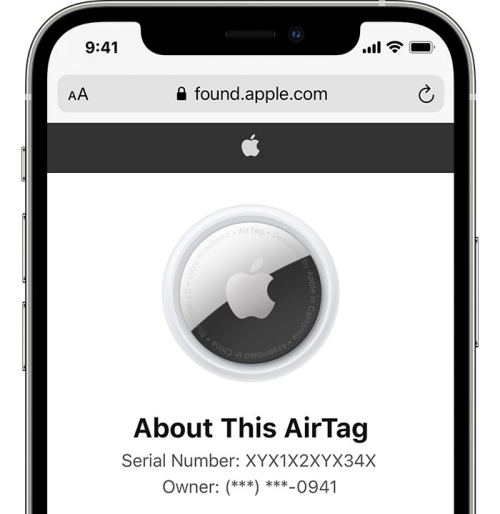
Noha az Apple nem adott hivatalos magyarázatot erre a korlátozásra, úgy gondoljuk, hogy ennek nagy köze van az Ön személyes adatainak védelméhez. Mivel az AirTag-ek az Ön személyes vagyonának nyomon követésére szolgálnak, előfordulhat, hogy egyesek nem akarják, hogy mások hozzáférjenek hozzájuk, és ha megoszthatóvá teszik őket, akkor a külső felek nyomon követhetik őket.
A dolgok hardveres oldalán az AirTag legtöbb nyomkövetési funkciója a Bluetooth-érzékelőn és az U1 széles sávú chipen támaszkodik, amelyek mindegyike segít a relatív hely elérésében azáltal, hogy kommunikál a régióban szétszórtan található Apple-eszközökkel. Tehát, ha az Apple azt tervezi, hogy a jövőben bármikor kiadja a Family Sharing támogatását az AirTag-eken, akkor a hardveren semmi sem akadályozhatja meg.
Kapcsolódó: A legjobb megvásárolható vízálló AirTag tok [és fröccsenésálló és masszív tok]
Mi történik, ha valaki más használja az Ön AirTag-jét?
Amikor egy családtag vagy barát kölcsönvesz valamit, ami az Ön tulajdonában van, vagy magával viszi az AirTag-et, figyelmeztetést láthat iPhone-ján, amely az alábbi üzenetek bármelyikét olvassa – „AirTag Detected”, „Ismeretlen tartozék észlelve a közelben” vagy „AirTag Found. Veled költözni”.
Ennek az az oka, hogy amellett, hogy lehetővé teszi a saját AirTag nyomon követését, az Apple úgy tervezte ezeket az eszközöket, hogy figyelmeztessenek másokat, ha egy eltévedt AirTag a tudta nélkül követi őket.
Ha az a személy, akivel megosztotta az AirTag-et, magával viszi őket, iPhone-ja képes lesz észlelni ezt az AirTag-et, de „ismeretlenként” fogja megcímkézni, mivel ez az AirTag az Ön és az Ön Apple ID-je.
Ha csak néhány napra tervezi kölcsönadni az AirTag-gel ellátott elemet valakinek, akit ismer, ez a személy letilthatja, hogy ez a figyelmeztetés megjelenjen az eszközein. Ehhez nyissa meg a Find My alkalmazást, válassza ki az Én fület alul, majd fordítsa el. kapcsolja ki a Tételbiztonsági figyelmeztetések kapcsolót az „Értesítések” részben.
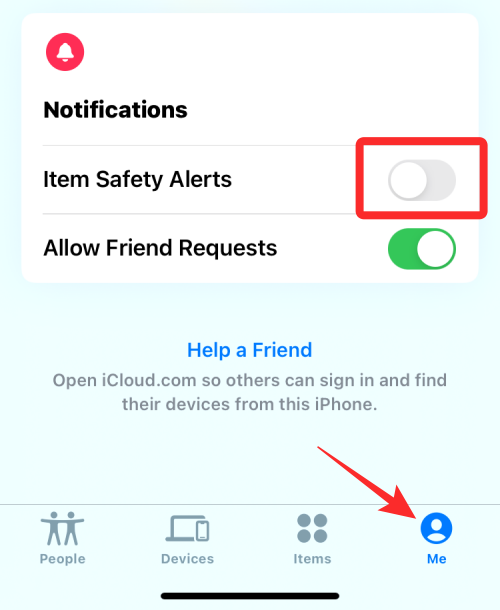
Döntésének megerősítéséhez érintse meg a Letiltás elemet a megjelenő párbeszédablakban.
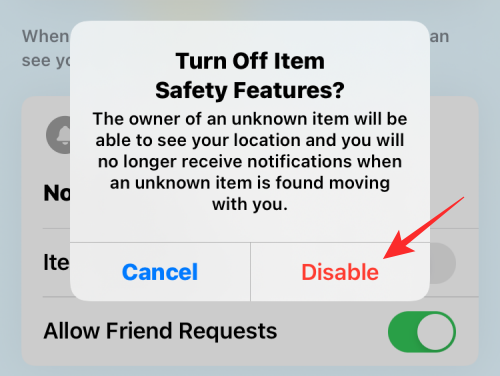
Ha gyanítja, hogy vannak más AirTag-ek is, amelyek nyomon követik a tartózkodási helyét, tekintse meg ezt a bejegyzést , hogy megtalálja őket.
Kapcsolódó: Hogyan lehet megtalálni az Önt nyomon követő légcímkéket
Az AirTags használatának legkézenfekvőbb módja az összes kulcs megtalálása. Ha azonban nem egyedül él, és megosztja a házát szobatársával, családjával vagy barátaival, és mindannyian megosztják a ház (vagy akár egy autó) kulcsát, akkor szükséges, hogy mások is nyomon tudják követni őket anélkül, hogy szükségük lenne rá. Segítség. Mivel az Ön személyes tárgyai nyomon követésére készültek, az AirTag-ek nem csak a kulcsok nyomon követésére használhatók, hanem bármire, ami még nem készült el a Find My funkcióval.
Az AirTag-ek megosztásának másik felhasználási módja az, hogy nyomon kövesse kedvencét úgy, hogy egyet a nyakörvére rögzít. Ha kutyája kikerül a házból, és Ön nincs otthon, a családja nem tudja nyomon követni iPhone-ról vagy Apple-eszközéről. Jelenleg inkább több AirTag-et szeretne hozzáadni a kutya nyakörvéhez, vagy csak egy Airtag-et, amely lehetővé teszi, hogy az egész család nyomon kövesse a kedvencet?
Mivel a családtagok már nyomon követhetik egymás eszközeit a Find My funkcióval, az AirTags csak akkor frissíti az alkalmazás funkcióit, ha az támogatja a megosztható nyomkövetést. És ez nem csak a Családi megosztás, hanem a több felhasználó általi nyomon követés támogatása is sugározható a Családi megosztás csoportban lévőktől eltérő személyek számára.
Például van egy eszköze, például egy fejhallgatója, amelyet kölcsönadott valakinek rövid időre. Ha AirTagged ezt a fejhallgatót, csak te tudod nyomon követni a Find My-ben. Hasznos lenne azonban annak, akinek kölcsönadtad, ha az iPhone-járól is nyomon követhetné ebben az időszakban.
Ezért nincs értelme az AirTag funkcióit egyetlen Apple/iCloud-fiókra korlátozni. Tekintettel arra, hogy az Apple mennyire hangsúlyozza a családi megosztást, ez csak úgy hangzik helyesen, ha az AirTag-eket a családtagjai is megosztják, mivel ez segít az összes háztartási elem nyomon követésében, amelyeket általában megoszt egymással.
Kapcsolódó: A Find My Friends Live Tracking használata iOS 15 rendszeren
Hogyan másként használhatja a Családi megosztást mások helyének meghatározására
Bár az AirTag-támogatás segíthet a helykövetés javításában a Családi megosztáson belül, vannak más módok is, amelyekkel megtalálhatja a Családi megosztási csoporthoz kapcsolódó személyek tartózkodási helyét. Családi A tartózkodási hely megosztásához minden eszközön iOS 13 vagy újabb rendszert kell futtatni, és mindegyiken engedélyezni kell a Find My szolgáltatást.
Ha meg szeretné osztani tartózkodási helyét a családtagjaival a Családi megosztás funkcióval, nyissa meg a Beállítások alkalmazást, és lépjen a saját neve > Családi megosztás > Helyzetmegosztás elemre .
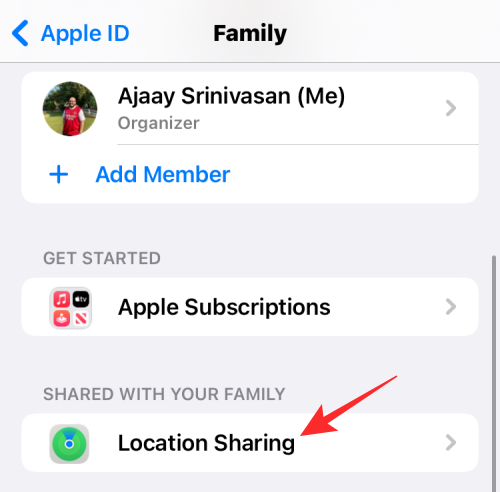
Ezen a képernyőn kapcsolja be a Saját pozíció megosztása kapcsolót.
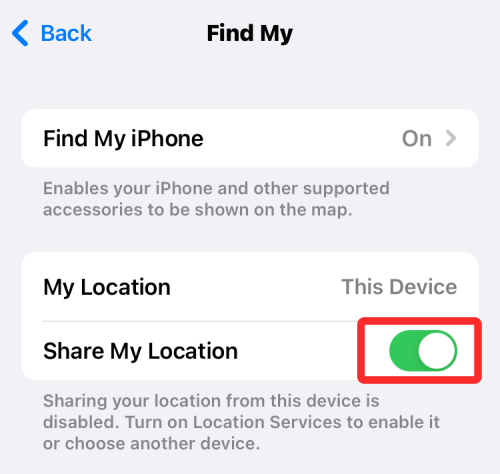
Ha meg szeretné győződni arról, hogy az aktuális eszköz osztja meg a tartózkodási hely állapotát, válassza az iPhone használata saját helyként lehetőséget .
Ha meg szeretne osztani egy helyet valakivel a családjában, válassza ki a személy nevét a megjelenő listából, és érintse meg a Saját pozíció megosztása elemet .
Ha több személlyel szeretné megosztani tartózkodási helyét, ismételje meg a fenti lépést.
Miután végzett a helymegosztással, leállíthatja a hozzáférést a tartózkodási helyéhez, ha kiválasztja a személy nevét, majd megérinti a Saját helyzet megosztásának leállítása lehetőséget a képernyőn.
2. Nézze meg valaki tartózkodási helyét a családi csoportból
Ha valaki a Family Sharing szolgáltatásban hozzáférést küldött Önnek az eszköze tartózkodási helyéhez, megtalálhatja őt úgy, hogy megnyitja a Find My alkalmazást, és alul kiválasztja az Eszközök lapot.
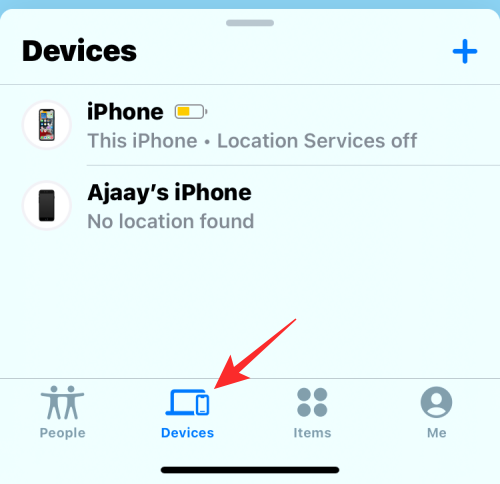
Ezen a képernyőn egy csomó embert és eszközeiket kell látnia, akiknek GPS-koordinátái meg vannak osztva Önnel a folyamatos követés érdekében. Egyszerűen válassza ki a követni kívánt eszközt, és kapjon értesítést róla, és egy csomó lehetőséget kap a követéshez.
Az AirTag átvitele valaki másra
Az Önhöz kapcsolt AirTag-eket csak akkor használhatja valaki más, ha leválasztja őket az Apple ID-járól. Tehát, ha szeretne megosztani egy AirTag-et vagy az AirTag-hez kapcsolt elemet családjával és barátaival, akkor az egyetlen módja annak, hogy eltávolítsa azt a fiókjából, és hagyja, hogy beállítsák az Apple-eszközükön.
Mielőtt ezt megtenné, meg kell jegyeznie, hogy az AirTag-ek átvitelére csak akkor van szükség, ha nem szeretne egy elemet AirTag-gel használni, vagy ha vannak tartalék AirTag-jei, amelyeket már nem használ. Ha valaki csak néhány napig kotorász egy olyan elemet, amelyen van AirTag, akkor nincs értelme véglegesen leválasztani a fiókjáról.
A Bluetooth hatókörén belül lévő AirTag-ek visszaállítása
Ha át szeretne vinni egy AirTag-et a fiókjából egy családtag vagy barát fiókjába, akkor a visszaállítással eltávolíthatja azt fiókjából. Ehhez nyissa meg a Find My alkalmazást, lépjen az Elemek lapra , majd válassza ki az elemet , és válassza az Elem eltávolítása lehetőséget .
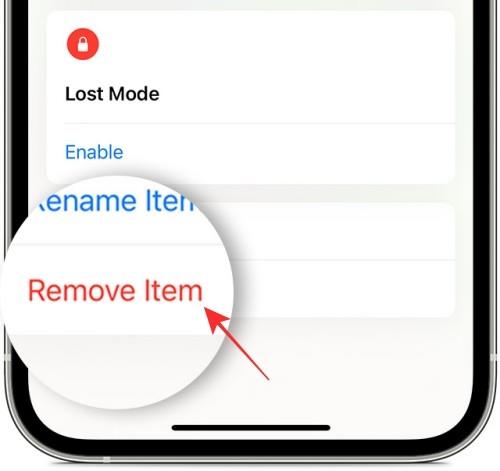
A Bluetooth hatótávolságán kívül eső AirTag-ek visszaállítása
A fenti lépésnek több mint elegendőnek kell lennie, ha az AirTag és az iPhone jóval az előbbi Bluetooth hatótávolsága alatt van. Ha nem, akkor manuálisan vissza kell állítania, mielőtt mások használhatják. Az alábbi lépésekkel visszaállíthatja az AirTag-et, amely valaki máshoz tartozott, vagy amely egy meglévő Apple ID-hez kapcsolódik.
Az AirTag kézi visszaállításához nyomja le az elemtartó fedelét, és forgassa el az óramutató járásával ellentétes irányba, amíg meg nem áll. Ha ez megtörtént, vegye le az AirTag fedelét és az akkumulátort. Néhány másodperc múlva újra behelyezheti az akkumulátort, és addig nyomhatja le, amíg csipogó hangot nem hall.
Ismételje meg ezt további 4 körön keresztül, és összesen 5 alkalommal fog hallani egy hangot, amely kijön az AirTag-ből. Az ötödik kör után hagyja benne az akkumulátort, és helyezze fel a fedelet úgy, hogy a burkolat 3 fülét az AirTag 3 nyílásához igazítja. Nyomja le a fedelet, és forgassa el az óramutató járásával megegyező irányba, amíg a reteszelt helyzetbe nem kerül.
Az AirTag-et most visszaállították, és összekapcsolható egy másik Apple-eszközzel/azonosítóval.
Az AirTag beállítása újként
Ha AirTag-et szeretne hozzáadni valaki iPhone-jához, közelítse az AirTag-et az iPhone-hoz/iPad-hez, és érintse meg a Csatlakozás gombot.
Egy másik módja ennek az, hogy megnyitja a Saját alkalmazást, és az Elemek lap > Elem hozzáadása menüpontra lép .
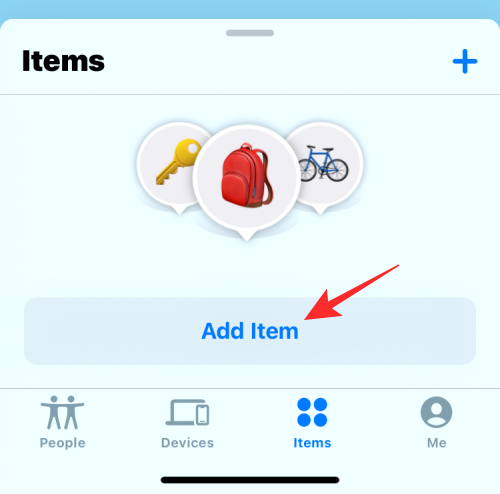
A megjelenő előugró ablakban válassza az AirTag hozzáadása lehetőséget .
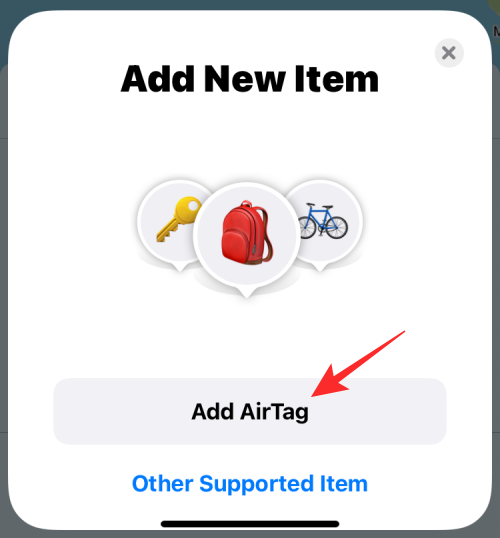
Az alkalmazás mostantól AirTag-et fog keresni Ön körül, ezért győződjön meg arról, hogy iPhone-ja és AirTag-je közel vannak.
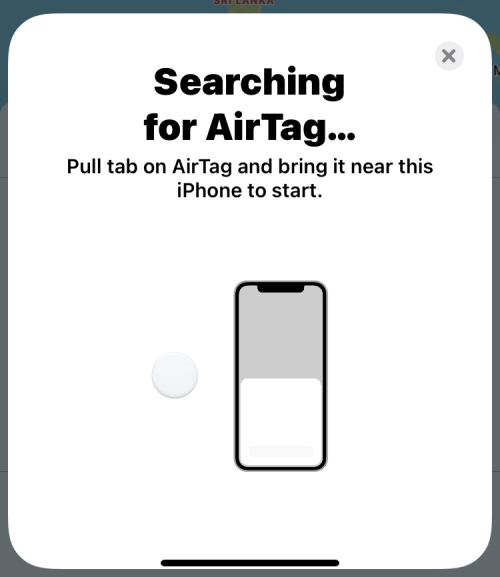
Ez minden, amit tudnia kell az Apple AirTags megosztásáról a családjával.
ÖSSZEFÜGGŐ
Ez a lépésről lépésre végigvezető útmutató megmutatja, hogyan lehet megváltoztatni a kiemelő színt a szövegek és szöveges mezők számára az Adobe Readerben.
Itt részletes utasításokat talál arról, hogyan lehet megváltoztatni a felhasználói ügynök karakterláncot az Apple Safari böngészőben MacOS rendszeren.
Szeretné letiltani az Apple Szoftverfrissítés képernyőt, és megakadályozni, hogy megjelenjen a Windows 11 számítógépén vagy Mac-en? Próbálja ki ezeket a módszereket most!
Ha a LastPass nem tud csatlakozni a szervereihez, törölje a helyi gyorsítótárat, frissítse a jelszókezelőt, és tiltsa le a böngésző bővítményeit.
Tartsa tisztán a Google Chrome böngésző gyorsítótárát a következő lépésekkel.
Sok felhasználó számára a 24H2 frissítés törli az auto HDR-t. Ez az útmutató elmagyarázza, hogyan orvosolhatod ezt a problémát.
A keresztreferenciák segíthetnek dokumentumod felhasználóbarátabbá, rendezettebbé és hozzáférhetőbbé tételében. Ez a útmutató megtanítja, hogyan hozhatsz létre keresztreferenciákat Wordben.
A Spotify zavaró lehet, ha minden alkalommal automatikusan megnyílik, amikor elindítja a számítógépét. Az automatikus indítás leállítása az alábbi lépések segítségével.
Kíváncsi arra, hogyan integrálhatja a ChatGPT-t a Microsoft Word-be? Ez az útmutató pontosan megmutatja, hogyan teheti ezt meg a ChatGPT for Word bővítménnyel 3 egyszerű lépésben.
Tanuld meg, hogyan oldj meg egy gyakori problémát, amelyben a képernyő villog a Google Chrome böngészőben.








